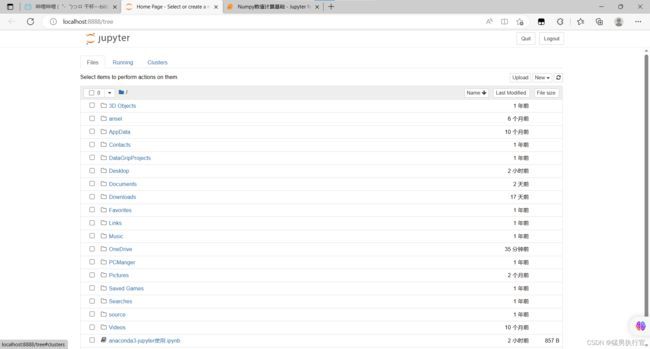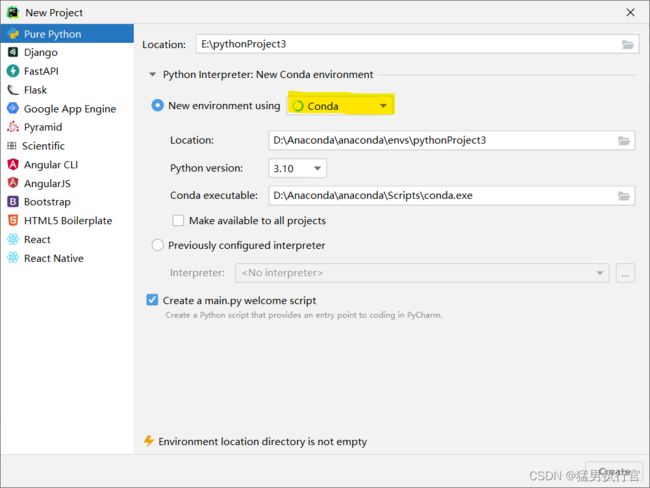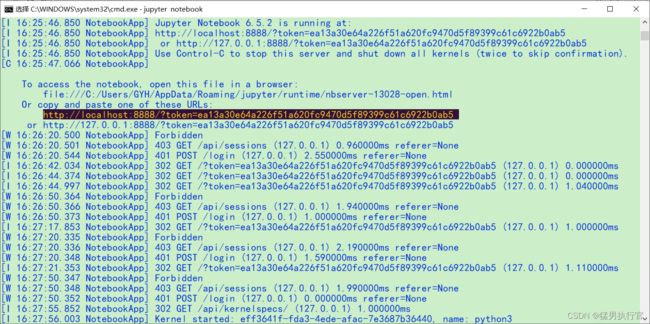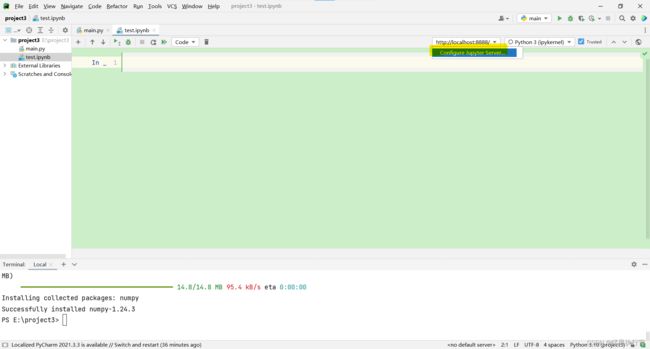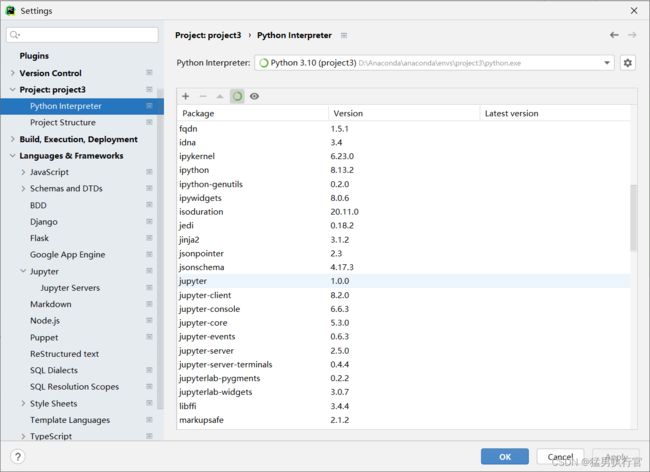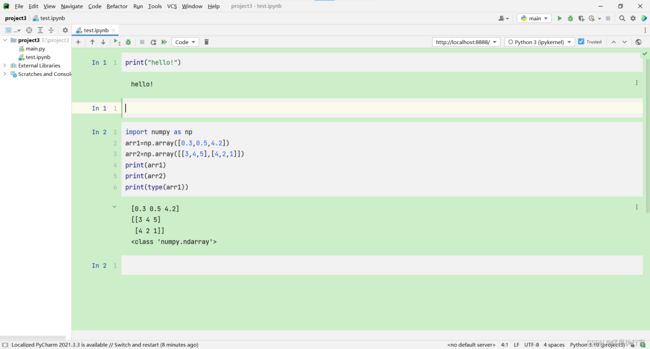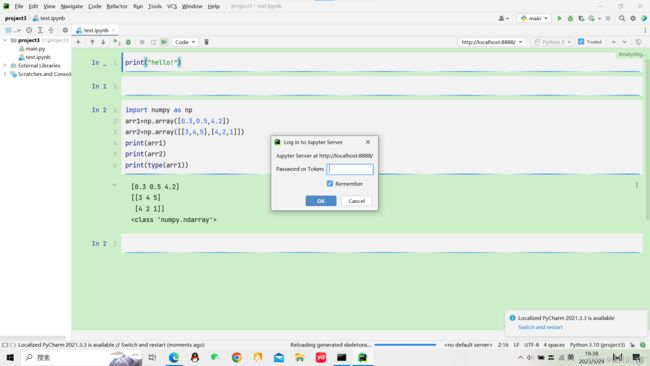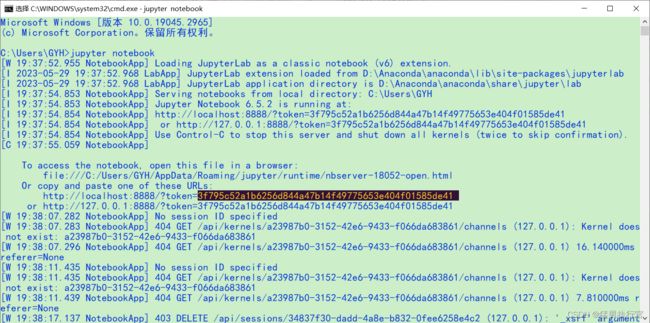Pycharm中安装jupyter 以及一些会遇到的问题
1、确保电脑安装了 anaconda 和jupyter notebook
2、在命令行 启动jupyter Notebook (启动后不要关闭这个命令窗口)
命令:juputer Notebook
成功运行后的网页界面:
3、打开Pycharm 创建新的项目 (注意是Conda)
4、 创建一个jupyter notebook的文件
5、 更改配置:
找到刚才 jupyter notebook 命令窗口下的这一行 复制
点击 黄色标出的区域:
粘贴刚才命令窗口的那行 到Configured Server 中 点击 Apply OK
6、 安装jupyter (注意网速 网速不好会报错!!!)
pip install -i https://pypi.tuna.tsinghua.edu.cn/simple jupyter
检查是否安装成功:
如果 pip install 后还是报错 就要更新一下 pip
pip install --upgrade pip
复制下行 再次执行命令
在pycharm中检测:
当我们关闭命令窗口(cmd)时 再次启动会让我们登录:
在命令窗口(cmd)中输入jupyter notebook
复制 token= 后面的代码
粘贴到pychram的
passward or taken 中:
即可运行:
注意:
1 pip install jupyter 时 电脑的网速要好
2 注意更新pip
3 再次启动要输入 taken= 后的代码